几何画板两段折线的操作方法
本文将介绍如何在几何画板中绘制两段折线,适合对此感兴趣但还不熟悉操作步骤的朋友参考学习。 以下是具体的方法: 1. 打开几何画板软件,在左侧工具箱选择“自定义工具”,点击确定。 2. 在弹出的对话框中选择“直线”选项,并点击“确定”按钮。 3. 用鼠标左键在工作区任意位置单击一下,作为第一点,然后拖动鼠标至第二点松开,即可完成第一条直线的绘制。 4. 同样的方式,再次在工作区内绘制第二条直线,注意这两条直线不能相交或平行。 5. 通过菜单栏中的“构造”->“平移”命令,可以实现两条直线的折叠效果。 以上就是在几何画板中绘制两段折线的具体步骤和方法,希望对您有所帮助。如果您还有其他问题,请随时联系我们,我们将竭诚为您解答。

用多边形工具先做一个四边形内部。打开几何画板,选择左侧侧边栏“多边形工具(仅内部)”,在画板上任意画四个点构成一个四边形内部,最后一个点要回到初始点上单击一下,即可画出如下图所示的四边形内部。
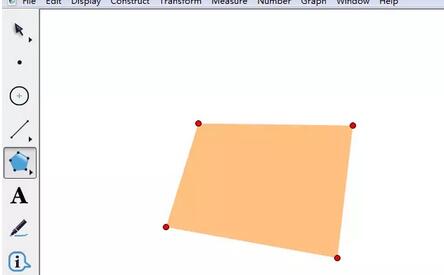
构造边界上的点。使用“移动箭头工具”选中四边形内部,点击上方菜单栏“构造”菜单,在其下拉选项选择“边界上的点”命令(如下图所示),这样就在四边形的边上任意构造了一点,标记为点p。
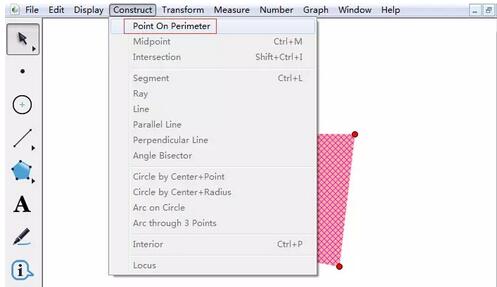
执行合并点命令。用移动工具选中四边形相对的两个顶点,点击上方菜单栏“编辑”菜单,在其下拉选项选择“合并点”命令(如下图所示),就可以将相对的两个顶点合并。
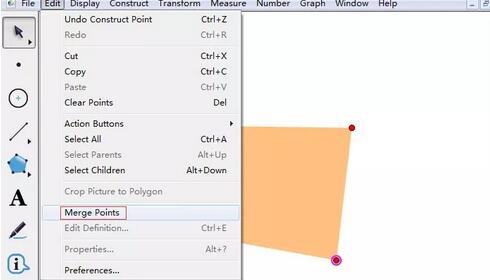
连接三点构造折线。用线段工具连接除点P以外的三个点,构造线段AB,BC,从而组成折线,此时选中点P进行拖动,就能实现在折线上运动了。
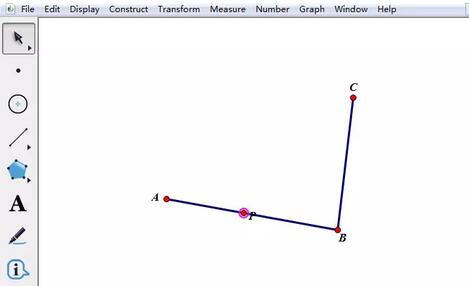
提示:若是三段折线就先构造六边形、四段就是八边形……然后构造边界上的点,再相隔一个顶点合并两个顶点即可。
相信现在看了上面的内容后,大家都了解了吧,希望对大家有帮助哦!
文章标题:几何画板两段折线的操作方法
文章链接://www.hpwebtech.com/jiqiao/118524.html
为给用户提供更多有价值信息,ZOL下载站整理发布,如果有侵权请联系删除,转载请保留出处。
- 上一问:几何画板绘制三次抛物线的具体方法
- 下一问:几何画板切割三棱锥的简单教程
其他类似技巧
- 2025-01-09 09:02:03画图软件软件大全 下载量高的画图软件软件推荐
- 2025-01-03 14:49:01画图软件软件选择哪些 高人气免费画图软件软件推荐
- 2025-01-01 08:42:02画图软件软件哪个好用 好用的画图软件软件推荐
- 2024-12-31 10:27:01画图软件软件选择哪些 最新画图软件软件排行
- 2024-12-30 22:58:02画图软件软件哪个最好用 常用的画图软件软件排行榜
- 2024-12-27 09:05:01画图软件软件哪些人气高 最新画图软件软件精选
- 2024-12-25 12:33:01画图软件软件有哪些好用 常用的画图软件软件排行
- 2024-12-17 08:44:02画图软件软件有哪些好用 常用的画图软件软件排行榜
- 2024-12-15 15:05:02画图软件软件哪些人气高 好用的画图软件软件精选
- 2024-12-10 18:15:01画图软件软件大全 2024免费画图软件软件推荐
几何画板软件简介
几何画板是一个通用的数学、物理教学环境,几何画板提供丰富而方便的创造功能使用户可以随心所欲地编写出自己需要的教学课件。zol提供几何画板破解版下载。几何画板是最出色的教学软件之一。它主要以点、线、圆为基本元素,通过对这些基本元素的变换、构造、测算、计算、动画、跟踪轨迹等,构造出其它较为复杂的图形。是数学... 详细介绍»









